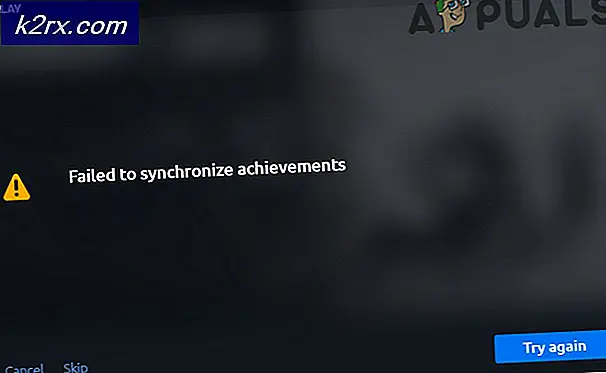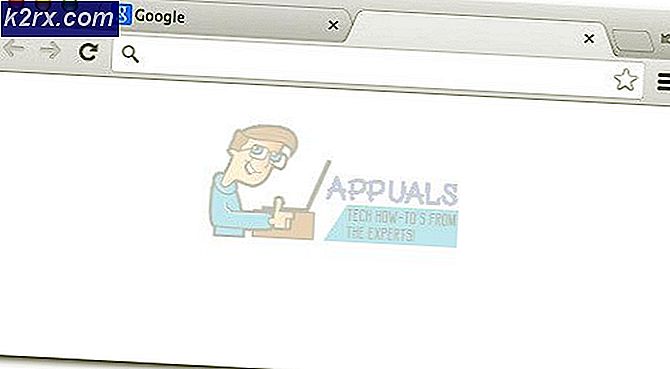Cara Memperbaiki BSOD (Blue Screen) Error 0xc00000034 File Data Konfigurasi Boot
Kesalahan layar kaca mungkin merupakan kesalahan yang paling sulit untuk diselesaikan di Windows. Mereka dapat muncul di semua platform Windows, kapan saja, tanpa peringatan apa pun dan karena alasan apa pun. Mereka biasanya menunjukkan bahwa perangkat rusak parah atau sistem operasi mati sendiri untuk menghindari kerusakan yang lebih parah baik pada program atau perangkat keras.
Dalam kasus kesalahan Bluescreen 0xC00000034, ini menunjukkan bahwa File Konfigurasi Boot rusak atau salah tempat. File ini menyimpan informasi penting untuk memulai sistem operasi, yang berarti tanpa itu, Anda tertinggal dengan perangkat yang tidak dapat digunakan. Untuk memperbaiki kesalahan 0xC00000034, ikuti langkah-langkah di bawah ini.
TIP PRO: Jika masalahnya ada pada komputer Anda atau laptop / notebook, Anda harus mencoba menggunakan Perangkat Lunak Reimage Plus yang dapat memindai repositori dan mengganti file yang rusak dan hilang. Ini berfungsi dalam banyak kasus, di mana masalah ini berasal karena sistem yang rusak. Anda dapat mengunduh Reimage Plus dengan Mengklik di SiniMetode 1: Gunakan media instalasi dengan opsi Perbaikan Otomatis
Setelah menempatkan media instalasi di komputer, hidupkan ulang komputer. Ini akan boot dan menampilkan layar hitam dengan pesan Tekan sembarang tombol untuk boot dari CD atau DVD. Setelah Anda melakukannya, pilih waktu dan pilih jenis keyboard. Klik Perbaiki komputer Anda. Klik Pemecahan masalah yang ditemukan di bawah Pilih opsi, klik Opsi lanjutan, klik Perbaikan Otomatis dan akhirnya, pilih sistem operasi Anda. Windows kemudian akan mencoba untuk memperbaiki instalasi dengan menggunakan file dari media yang dimasukkan. Jika solusi itu gagal, ikuti langkah-langkah di bawah ini untuk memperbaiki sistem operasi secara manual.
Metode 2: Gunakan media instalasi dengan opsi Command Prompt untuk perbaikan manual
Metode ini mirip dengan Metode 1, dan masuk: Masukkan media> Tekan sembarang tombol> Perbaiki komputer Anda> Pemecahan masalah> Pilih opsi> Opsi lanjutan, tetapi alih-alih mengeklik Perbaikan Otomatis yang ditemukan pada Opsi Lanjutan, Anda akan mengeklik Prompt Perintah pilihan. Ini akan memunculkan layar di mana Anda dapat mengetikkan teks, dan mengetikkan perintah berikut, menekan Enter setelah masing-masing:
Jika Anda memilih huruf yang salah, Anda akan mendapatkan kesalahan: Kegagalan saat mencoba menyalin file boot. Jika tidak, Anda akan mendapatkan pesan, file Boot berhasil dibuat. Restart komputer dan Anda seharusnya tidak lagi mendapatkan kesalahan 0xC00000034 bluescreen.
TIP PRO: Jika masalahnya ada pada komputer Anda atau laptop / notebook, Anda harus mencoba menggunakan Perangkat Lunak Reimage Plus yang dapat memindai repositori dan mengganti file yang rusak dan hilang. Ini berfungsi dalam banyak kasus, di mana masalah ini berasal karena sistem yang rusak. Anda dapat mengunduh Reimage Plus dengan Mengklik di Sini